Завантажити програму rom manager комп'ютер. Інструкція з прошивки пристроїв Android за допомогою програми ROM Manager
- Android-додаток ROM Manager, версія: v5.5.3.0, ціна: безкоштовно.
- Android-додаток ROM Manager (Premium), версія: не вказана, ціна: 185,99 руб.
Привіт! Сьогодні я розповім про найпростіший спосіб встановити Custom Recovery. Що таке Custom Recovery і навіщо він потрібен, можна прочитати . Найголовніші можливості CR - робити бекап системи, створювати розділи на карті пам'яті (потрібно для Link2SD), скидання статистики батареї, форматування розділу system/data/cache/sdcard/sd-ext. За допомогою CR також відбувається прошивка, зміна ядра тощо. (все має бути у zip).
Отже, для установки CR нам знадобиться завантажити ROM Manager з Google Плей, а також смартфон зі списку нижче з доступом в інтернет та правами ROOT-користувача.
Все робимо на свій страх та ризик!
Встановлюємо ROM Manager.
ROM Manager встановлює CR під назвою CLOCKWORKMOD. Існує також CR Amon RA. Відмінності в оформленні та розміщенні пунктів меню.
Для встановлення CR CLOCKWORKMOD нам достатньо та безкоштовної версії програми ROM Manager. Існує також платна версія. Сенсу в покупці я не бачу. Після встановлення CR, ROM Manager можна видалити.
У мене є версія ROM Manager Premium v5.5.3.0. Завантажувала з 4PDA. Щоправда, в Google Плей визначається як безкоштовна (видно на скрін з Гугл Плей).
ROM Manager значок:
Відкриваємо ROM Manager та надаємо права суперкористувача (ROOT).
Перший пункт у вікні нам і потрібен.
Необхідний доступ до інтернету:
У верхньому рядку з'явиться назва вашої моделі смартфона.
Натискаємо на неї. З'явиться попередження про те, що краще встановлювати CR через Wi-Fi:
Після цього відбудеться закачування та встановлення СR. Ось і все.
Також якщо ваш смартфон не визначився, можна спробувати встановити СR через цей пункт:
Але я не радила б. Велика можливість отримати цеглу. Якщо все ж таки у вас є бажання спробувати, то почитайте про тих, хто намагався або ставив вже CR через ROM Manager на ваш смарт.
Потрапити в режим Custom Recovery можна за допомогою ROM Manager.
А взагалі Custom Recovery замінює Hard Reset, тому й викликається так само: гучність плюс, home та кнопка живлення. Перед цим потрібно вимкнути смарт.
Ось як виглядає CR CLOCKWORKMOD (перепрошую за якість фото):
Управління здійснюється: кнопками гучності – пересування по меню. Стрілка – повернення. Меню – OK.
Це найпростіший спосіб поставити Custom Recovery на смартфон.
І ще, якщо розбиватимете флеш-карту через CLOCKWORKMOD, то вона форматується (читала, сама не пробувала). Також можна розбити карту за допомогою ROM Manager (керує CLOCKWORKMOD, тому картка також форматується).

ROM Manager – це програма для Android пристроїв, що допомагає в керуванні файлами прошивок, а також надає швидкий доступ до деяких функцій інженерного режиму.
Можливості
Основні функції, що виконуються ROM Manager, це керування файлами ROM. Користувач програми може завантажувати прошивки на картку пам'яті або безпосередньо в пам'ять пристрою, запускати та керувати їх установкою, а також допомагає створити резервні копії даних. Останнє доступне лише при використанні Premium версії програми, як і отримання оновлених прошивок.
Серед функцій, які виконує цей менеджер, можна перерахувати:
- інструменти для прошивки портативного пристрою під час використання режиму Recovery;
- створення резервних копій інформації, що зберігається на девайсі, а також відновлення раніше створених бекапів;
- завантаження нових версій прошивок, а також заміна старих прошивок на оновлений варіант;
- прошивка пристрою з картки пам'яті;
- форматування SD-карти, а також її поділ на окремі блоки.
Не забудьте, що навіть професіоналам своєї справи не завадить "страхування" у вигляді створення резервної копії важливих даних або їхнього копіювання на інший носій. Адже, навіть якщо Ви все зробите правильно, ніхто не застрахований від системних збоїв та неполадок апаратної частини, а переривання процесу прошивки може призвести до неприємних наслідків.
Особливості роботи та сумісність
Власникам пристроїв без ROOT прав доведеться їх отримати, інакше ROM Manager не запуститься на їхньому смартфоні. До речі, отримання ROOT не гарантує, що програма буде працювати на Вашій моделі телефону.
Тому, перед активацією "сервісних налаштувань" рекомендуємо ознайомитися зі списком марок і моделей, що підтримуються. Серед них – HTC Hero, Huawei Pulse Mini, Galaxy S i9000/Fascinate/Vibrant/Caprivate, Motorola Milestone, Google Nexus S, LG Optimus One. Список містить не всі моделі – докладнішу інформацію шукайте в мережі.
Коротко про додаток
- сумісно далеко не з усіма пристроями Android;
- пропонує російську локалізацію;
- потребує наявності ROOT прав для запуску;
- підходить для використання досвідченими користувачами;
- доступна в платній та безкоштовній версіях (перша має обмежений функціонал).
Якщо ви бажаєте перепрошити свій гаджет, то ця програма саме для вас. Вона особливо зручна, якщо потрібно встановити кастомне оновлення програмного забезпечення.
Особливості
В даний час дуже багато власників мобільних пристроїв, що працюють під управлінням ОС Андроїд, перепрошують їх. У цьому немає нічого дивного, адже кожному хочеться, щоб його гаджет був ще функціональнішим і зручнішим. Ця програма допоможе вам у цьому. За допомогою нього ви зможете не тільки змінити програмне забезпечення свого пристрою, але й створювати бекапи, відновлювати старі варіації прошивки, керувати дисками та багато іншого. У повній версії програми доступна можливість пошуку та завантаження прошивок в автоматичному режимі.

Встановлення та використання
Варто зазначити, що перед початком використання цієї програми необхідно обов'язково стати суперкористувачем. Після цього необхідно заздалегідь вибрати відповідну прошивку та завантажити її безпосередньо на свій гаджет. Далі потрібно дозволити смартфону встановлювати програмне забезпечення із неперевірених джерел. Краще розташуватися ближче до джерела бездротового інтернету та поставити пристрій на зарядку.

Основні плюси
До головних переваг програми можна віднести:
- Прошивка з картки пам'яті.
- Створення та відновлення бекапів.
- Прошивка рековери.
- Можливість розбити картку пам'яті на розділи та відформатувати її.
Більшість з вас хотіли б прошити свій смартфон або планшет неофіційною прошивкою, але багато хто відмовляється від цієї гарної ідеї, через складний процес або страх, що назад повернення вже не буде.
Саме для таких ситуацій і існує дуже корисна утиліта ROM Manager, за допомогою якої досить просто прошити нову прошивку, зберігши при цьому стару систему, і, в крайньому випадку, повернути ваш пристрій до заводської прошивки.
Утиліта поєднується з переважною більшістю Android смартфонів і багатьма планшетами.
Важливо!Все що ви зараз робитимете, ви робите на свій розсуд.
Короткий опис процедури прошивки:
Отримання root доступу до вашого смартфона або планшета.
Встановлення програми ROM Manager.
Зробити резервну копію системи.
Завантажити прошивку, яку бажаєте спробувати.
Прошити її.
Якщо вам щось не сподобається, можна відновити систему із резервної копії.
1. Отримати доступ root прав.
Загалом це нескладне завдання і як це зробити, можна побачити тут: Що таке права доступу root для чого вони потрібні та як їх отримати.
2. Встановити утиліту ROM Manager.
Утиліту можна завантажити та встановити з Android Market
Після запуску цієї утиліти ви побачите головне меню:

3. Створити резервну копію системи.
Щоб зробити резервну копію системи, вам насамперед потрібно встановити ClockWorkMod (образ відновлення).
Цей Образ оснащений модифікованим завантажувачем, який замінює завантажувач вашого апарата. Перш ніж пробувати зробити резервні копії та відновити систему за допомогою утиліти ROM Manager або будь-якої іншої, вам необхідно в першу чергу встановлення ClockWorkMod.
Образ відновлення також дає можливість відновлювати або прошивати систему з резервної копії, навіть коли система на вашому пристрої пошкоджена і не завантажується.
Установка ClockWorkMod
Важливо! Перш ніж розпочинати процес встановлення ClockWorkMod, відключіть ваш апарат від ПК, якщо він був підключений до нього через USB кабель.
Виберіть розділ “Встановити ClockWorkMod”, підтвердіть свій апарат або виберіть його зі списку, який виникне на екрані, та чекайте, поки утиліта завантажить та встановить ClockWorkMod.
Після цього можна зробити резервну копію. Для чого вибирайте розділ "Зберегти поточний ROM", утиліта запропонує ім'я файлу для резервної копії та натиснувши клавішу "OK", запускайте процедуру копіювання.
Важливо! Встановлення ClockWorkMod виконується один раз і при іншому резервному копіюванні системи, його більше не потрібно встановлювати.
4. Завантажте прошивку для апарата.
Якщо ви читаєте цю інструкцію, то швидше за все вам вже відомо, де можна завантажити прошивку для свого апарата. Якщо ви ще не знаєте де можна взяти прошивку, вам необхідно просто в пошуку Google набрати «Модель Вашого пристрою прошивка» або «Модель Вашого пристрою ROM»
Наприклад, для більшості моделей ви знайдете CyanogenMod (телефон Nexus One або планшет Viewsonic View Tab та ще багато апаратів), для інших це буде щось на зразок Damage Control (HTC Hero CDMA).
Після того, як ви завантажуєте zip-файл з прошивкою, потрібно його скопіювати на карту пам'яті. Не треба його розпаковувати, просто потрібно скопіювати файл у тому вигляді, в якому ви його завантажили.
Якщо ви встановили утиліту ROM Manager Premium, то в ній є розділ «Завантажити прошивки», вибираючи який, ви побачите перелік найбільш актуальних прошивок для вашого апарату, і вам не потрібно буде знаходити на просторах мережі та завантажувати потрібну для вас версію прошивки.
Хоча, можливо й таке, що утиліта не знайде жодної прошивки для вашого апарату, тоді вам потрібно буде знайти прошивку вручну.
5. Прошивка
Процедура встановлення нової системи на внутрішню пам'ять апарата називається прошивкою.
Важливо! Перед прошивкою обов'язково підключіть зарядний пристрій до пристрою.
Щоб прошити ваш апарат, необхідно вибрати в меню утиліти ROM Manager розділ «Встановити ROM c SD карти» і у вікні вибрати файл з прошивкою, який ви завантажили в розділі 4. Якщо ви не бачите файл з прошивкою, переконайтеся, що ви не забули скопіювати його в кореневий каталог картки пам'яті.
Потім оберіть у наступному вікні потрібні вам дії перед встановленням (зберігати нинішню прошивку не обов'язково, якщо ви зробили це раніше) та натисніть клавішу «ОК».
Процедура прошивки триватиме 10 – 15 хвилин і наступний запуск системи апарата може тривати приблизно 20 хвилин. Вам потрібно буде просто терпляче дожитися до закінчення процесу. Важливо не забути підключити зарядний пристрій до вашого пристрою, адже якщо ваш акумулятор розрядиться, ви реально ризикуєте отримати «цеглу» з вашого апарата.
Буває так, що після етапу «Перезавантаження та встановлення» на екрані виникає зображення Андроїда з великим знаком оклику. Це означає, що немає криптографічного підпису для цієї прошивки.
Не хвилюйтеся, вам потрібно буде просто перезавантажити апарат у режимі відновлення. Для чого необхідно натиснути на картинку знака оклику, ваш пристрій перезавантажиться, і ви потрапите в меню відновлення системи.
Потрапити в меню відновлення можна також з утиліти ROM Manager, вибравши в меню розділу «Завантажити режим Recovery».
Ще один варіант потрапити в меню відновлення – це на вимкненому апараті натиснути клавішу Home і, не відпускаючи її натиснути та утримувати клавішу включення.
У меню відновлення:
Виберіть розділ "install zip from sdcard"
У наступному вікні виберіть розділ "toggle signature verification" , щоб у нижній частині екрана з'явилося повідомлення "Signature Check: Disabled"
У вікні виберіть "choose zip from sdcard" і відкрийте файл з прошивкою
6. Відновлення системи.
Якщо вам щось не сподобалося в новій прошивці, або вам потрібна якась інформація з оригінальної прошивки, або ви просто хочете повернутися до знайомої сторінки, вам потрібно буде її відновити з резервної копії.
Це не таке вже й складне завдання – достатньо буде знову встановити в новій системі утиліту ROM Manager і в її меню вибрати розділ «Резервні копії», у вікні вибрати резервну копію системи і в наступному вікні натиснути на «Відновити»
Після відновлення системи ваш апарат повернеться у вихідний стан, включаючи утиліти, налаштування та інформацію, ніби ви з ним нічого не робили.
ROM Manager - дуже корисна програма для користувачів смартфонів на базі Android. Воно є одним із найпростіших інструментів для встановлення на портативний пристрій, так званої, Custom Recovery. CR, у свою чергу, є набором низькорівневих утиліт, що дають можливість створювати резервні копії ROM-розділів. Говорячи простою мовою, Custom Recovery дозволяє зберігати поточний стан операційної системи та повертатися до неї у майбутньому. Відразу відзначимо, що працювати з ROM Manager рекомендується виключно впевненим користувачам операційної системи Android, навіть не дивлячись на те, що процес встановлення CR при використанні цієї утиліти стає вкрай інтуїтивним.
Перше, що потрібно зробити перед встановленням - переконатися в тому, що ви маєте ROOT-права. Далі потрібно завантажити саму ROM Manager і запустити інсталятор. При запуску програма самостійно перевірить, чи ваш смартфон (або планшет) підключений до мережі. В іншому випадку ви не зможете продовжити встановлення. У наступному кроці утиліта визначить модель вашого смартфона та попросить підтвердити, що вона визначена правильно. Далі розпочнеться безпосередньо установка Custom Recovery, під час якої портативний пристрій буде перезавантажено кілька разів. Ось і все, можете приступати до створення резервних копій системи. Важливо, що ROM Manager дозволяє виділити місце під резервні копії у пам'яті телефону, а й на SD-карті.
Ключові особливості та функції
- є одним із найкращих установників Custom Recovery;
- повністю контролює весь процес установки, дозволяючи уникнути можливих помилок;
- дає можливість створювати резервні копії операційної системи;
- включає інструменти для розбиття SD-карти на розділи;
- вимагає наявності ROOT-прав та інтернет-з'єднання;
- є абсолютно безкоштовним.
Останні матеріали сайту
Windows 8
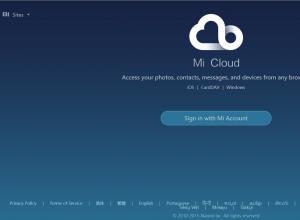
Розбираємо функції сервісу Mi Cloud «за кісточками
Люди все своє життя зберігають на телефоні – відео, купа фотографій, корисні записи, музика та багато іншого. Але якщо смартфон зламається, все це буде втрачено, чого б не хотілося допустити. Сервіс Mi Cloud на телефоні Xiaomi вирішить цю проблему.
Відео

Огляд телефону для людей похилого віку teXet TM-B200
Апарат можна назвати роботою над помилками моделі TM-B100. Вони виправлені не всі, з'явилася парочка нових, але загалом, апарат став цікавішим, та ще й доступнішим за ціною. З'явилось і те, що можна назвати дизайном. Телефон підійде не
Програми
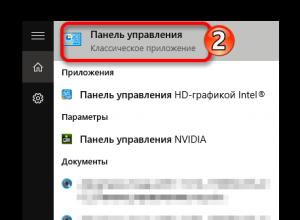
Як на ноутбуці увімкнути touchpad
TouchPad - дуже корисний пристрій, досить компактний і зручний у використанні. Але іноді користувачі ноутбука можуть мати справу з такою проблемою, як вимкнений тачпад. Причини цієї проблеми можуть бути різними — можливо, пристрій просто вимкнено.
Відео
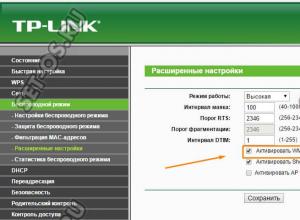
Слабкий сигнал WiFi на ноутбуці: причини, інструкції та способи усунення проблеми
Програма для покращення рівня сигналу Wi-Fi на комп'ютері, ноутбуці та Андроїд-пристроях здатна покращити якість прийому мережі. Часто Wi-Fi сигнал функціонує з перебоями, періодично пропадає. Іноді швидкість може не відповідати тій, що заяв
Браузери

(види, типи, історія, класифікація)
Модем – пристрій, який приймає та передає сигнал. Характерна риса: мова зазвичай стосується виключно комп'ютерних технологій, аналогові тандеми називають приймачами. Цифрові системи використовують переважно два діапазони: радіо, про
Windows 8
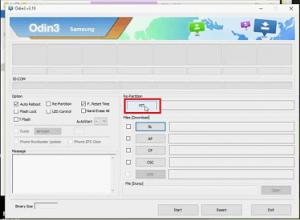
Прошивка Samsung GT-I9082 Galaxy Grand Duos
У цій статті ми розглянемо, як прошити Samsung GT-I9082 Galaxy Grand Duos. Для цього нам знадобиться сам телефон, кабель для підключення до комп'ютера, програма для встановлення прошивки та файли прошивки. Їх можна легко завантажити в Інтернеті. Щоб не возн